Как да актуализирате Microsoft Windows ръчно на компютър
Windows / / August 05, 2021
Отново и отново повтаряме, че актуализациите на софтуера са най-важните аспекти на всяка притурка. нека бъде компютър, раздел или смартфон. Говорейки за компютър с Windows, Microsoft редовно пуска актуализациите на софтуера за сигурност и поддръжка на устройствата. Обикновено това са автоматични актуализации. Просто трябва да щракнете върху бутон, за да изтеглите и инсталирате новодостъпната версия на софтуера.
Всъщност дори получавате известие за актуализацията, когато тя стане достъпна. Почти директен бизнес. Някои хора обаче се сблъскват с този проблем, когато не получават известие за актуализация на софтуера. Като добавим към това, те дори не могат да виждат нови налични актуализации на своя компютър. И така, те се притесняват за поддръжката и защитата на своя компютър. Е, няма от какво да се притеснявате. Потребителят може Актуализирайте Microsoft Windows ръчно на неговия компютър. В това ръководство ще ви кажем как да направите това лесно.
Свързани | Как да активирам или деактивирам актуализацията на Windows 10
Как да актуализирате Microsoft Windows ръчно на компютър
Когато говорим за ръчна инсталация, ние също трябва да изтеглим софтуера ръчно. Преди изтеглянето трябва да знаем каква версия на системата работи на нашия компютър. Тогава съответно ще търсим най-новата налична компилация на устройството.
По този начин можете да проверите и текущата версия на Windows OS и архитектура.
- Натиснете Windows + I да отидете в Настройки страница
- Сега кликнете Система > отляво превъртете надолу до Относно. Кликнете върху него.

- Както виждате, компютърът ми работи на 64-битова операционна система. Също така версията на Windows е 1909.
Изтеглете актуализацията на софтуера
След като приключихме с проверката на спецификациите на устройството, ще се насочим към изтеглянето на съответния софтуерен пакет.
- Отидете при официалния История на актуализацията на Windows страница.
- В зависимост от вашата версия на Windows (като за моя компютър е 1909) проверете от лявата страна.
- Също така, не забравяйте да потвърдите Знание обозначен с KB.

- Сега отидете на Каталог на Microsoft Update
- Търсете в каталога, като използвате номера на базата знания.
- Сега от списъка с наличен фърмуер изтеглете файла в зависимост от вашата версия на системата и версията на Windows. Ако имате 64-битова операционна система, изтеглете съответния файл според номера на KB.
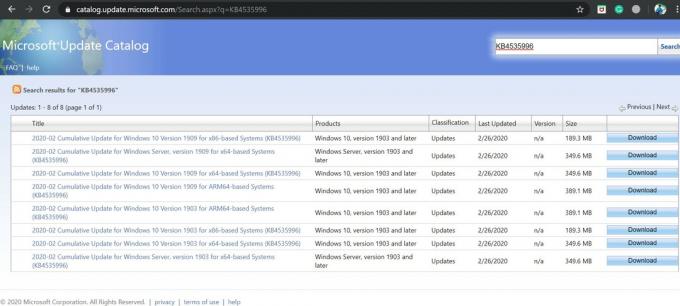
- Връзката за изтегляне на софтуер трябва да има .msu удължаване. Изтеглете същото.
Виж това | Почистване на диска на Microsoft Windows, обяснено в подробности
Инсталирайте и актуализирайте Microsoft Windows ръчно
- В полето за търсене въведете cmd за да отворите Командния ред
- Трябва да въведете следната команда в предоставения формат.
C: \ път на папката-къде-сте изтеглили-софтуер \ file-name.msu / тих / norestart
- Инсталацията ще отнеме известно време, за да завърши
- След като инсталацията приключи, трябва ръчно да рестартирате устройството си.
Това е. Това е официалният начин, по който можете ръчно да актуализирате Microsoft Windows на вашия компютър и лаптоп. Надяваме се, че сте намерили това ръководство за полезно. Разгледайте другите ни ръководства за Microsoft Windows.
Също може да харесате,
- Как да използвам помощната програма за отстраняване на неизправности на Microsoft
- Как да решим актуализацията на софтуера на Windows, която не работи за всеки компютър
Swayam е професионален технически блогър с магистърска степен по компютърни приложения и също има опит с разработването на Android. Той е убеден почитател на Android Android OS, Освен технологичните блогове, той обича да играе, да пътува и да свири / преподава китара.



